安卓系统安装在电脑上,轻松实现双系统体验
创始人
2025-02-24 09:09:54
0次
电脑安装安卓系统:轻松实现双系统体验

一、准备工作
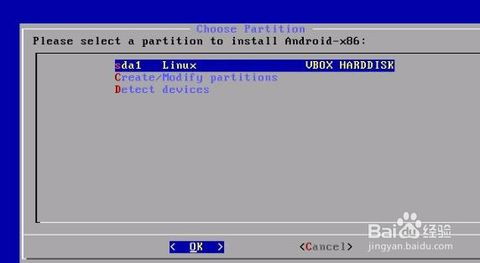
在开始安装安卓系统之前,我们需要做一些准备工作。
1. 下载系统映像:首先,您需要下载一个适合电脑的安卓系统映像。推荐使用凤凰安卓系统x86版,该版本在电脑上显卡、声卡、网卡、键盘、鼠标等方面都有良好的支持。您可以通过网络搜索找到下载地址。

2. 制作安装U盘:准备一个4G以上的U盘,将下载的系统映像写入U盘。您可以使用UltraISO等软件将ISO文件写入U盘。
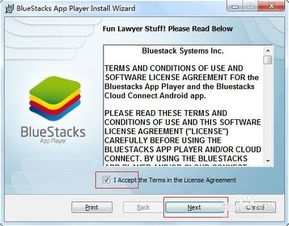
3. 备份重要数据:在安装新系统之前,请确保备份电脑中的重要数据,以免在分区或安装过程中丢失。
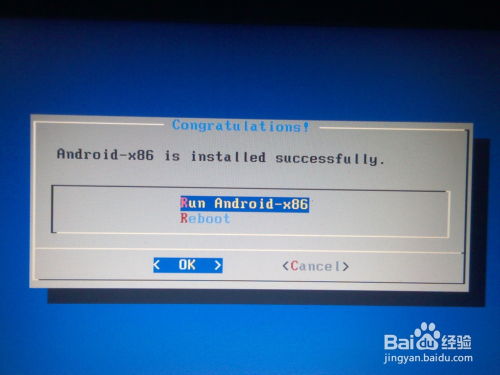
二、安装步骤
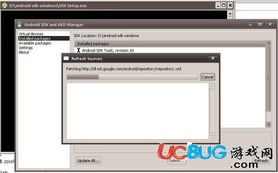
完成准备工作后,我们可以开始安装安卓系统了。
1. 启动U盘:将制作好的U盘插入电脑,重启电脑并按F12(或其他启动键,具体取决于您的电脑型号)进入启动菜单,选择U盘启动。

2. 选择安装方式:在启动界面上,选择“Installation Phoenix OS to Harddisk”选项,回车确认。
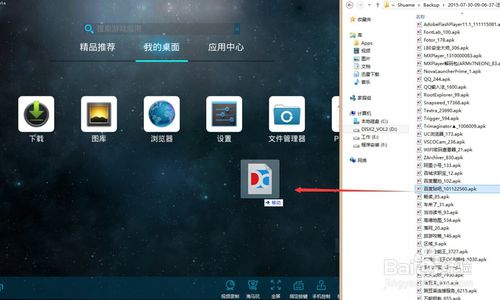
4. 选择分区格式:创建分区后,选择分区格式。对于老电脑,建议使用MBR分区格式。
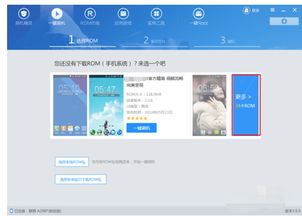
5. 安装系统:选择目标分区,点击“Install”按钮开始安装安卓系统。安装过程可能需要几分钟,请耐心等待。

三、安装完成后

安装完成后,重启电脑,您将看到启动菜单,其中包含Windows和安卓系统两个选项。选择安卓系统启动,即可进入安卓系统界面。
1. 第一次启动:第一次启动安卓系统可能需要较长时间,因为系统正在加载应用和驱动程序。

2. 系统优化:进入安卓系统后,您可以根据自己的需求进行系统优化,如调整分辨率、安装应用等。

四、注意事项

在安装安卓系统时,请注意以下几点:
1. 系统兼容性:确保您的电脑硬件与安卓系统兼容,否则可能无法正常使用。

2. 数据安全:在安装新系统之前,请备份电脑中的重要数据,以免丢失。

3. 系统更新:定期检查安卓系统的更新,以确保系统安全性和稳定性。

通过以上步骤,您可以在电脑上轻松安装安卓系统,实现双系统体验。安卓系统为电脑用户带来了更多的选择和便利,希望本文能帮助到您。
相关内容
热门资讯
安卓换鸿蒙系统会卡吗,体验流畅...
最近手机圈可是热闹非凡呢!不少安卓用户都在议论纷纷,说鸿蒙系统要来啦!那么,安卓手机换上鸿蒙系统后,...
安卓系统拦截短信在哪,安卓系统...
你是不是也遇到了这种情况:手机里突然冒出了很多垃圾短信,烦不胜烦?别急,今天就来教你怎么在安卓系统里...
app安卓系统登录不了,解锁登...
最近是不是你也遇到了这样的烦恼:手机里那个心爱的APP,突然就登录不上了?别急,让我来帮你一步步排查...
安卓系统要维护多久,安卓系统维...
你有没有想过,你的安卓手机里那个陪伴你度过了无数日夜的安卓系统,它究竟要陪伴你多久呢?这个问题,估计...
windows官网系统多少钱
Windows官网系统价格一览:了解正版Windows的购买成本Windows 11官方价格解析微软...
安卓系统如何卸载app,轻松掌...
手机里的App越来越多,是不是感觉内存不够用了?别急,今天就来教你怎么轻松卸载安卓系统里的App,让...
怎么复制照片安卓系统,操作步骤...
亲爱的手机控们,是不是有时候想把自己的手机照片分享给朋友,或者备份到电脑上呢?别急,今天就来教你怎么...
安卓系统应用怎么重装,安卓应用...
手机里的安卓应用突然罢工了,是不是让你头疼不已?别急,今天就来手把手教你如何重装安卓系统应用,让你的...
iwatch怎么连接安卓系统,...
你有没有想过,那款时尚又实用的iWatch,竟然只能和iPhone好上好?别急,今天就来给你揭秘,怎...
iphone系统与安卓系统更新...
最近是不是你也遇到了这样的烦恼?手机更新系统总是失败,急得你团团转。别急,今天就来给你揭秘为什么iP...
